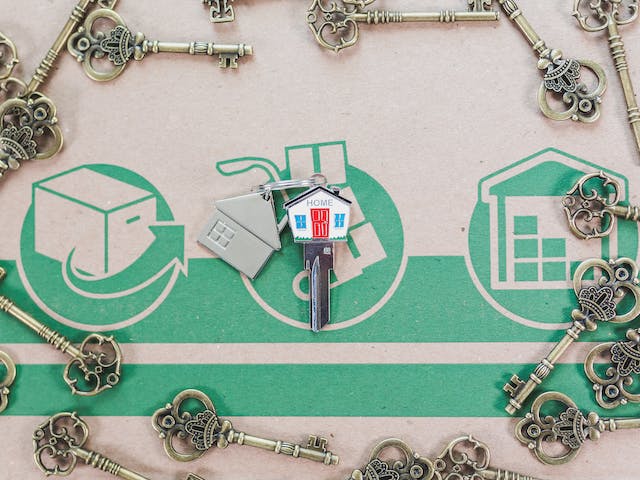Як відкликати лист на пошті (Gmail, Outlook)
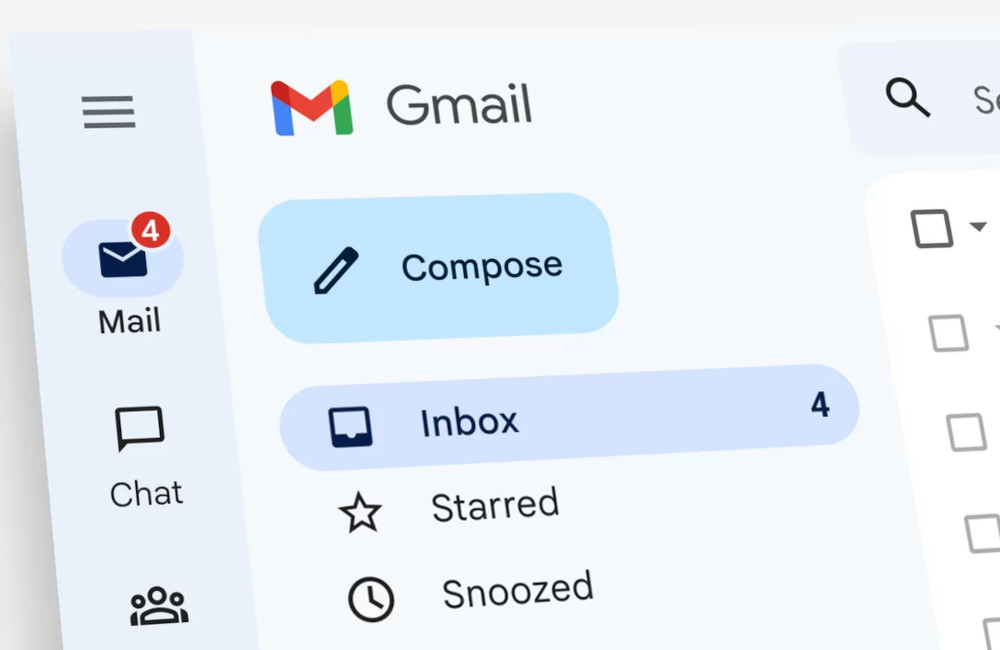
Електронна пошта – один із основних каналів ділової комунікації. І ситуації, коли листа відправлено з помилками, без потрібних вкладень, або зовсім іншому адресату – аж ніяк не рідкість. Щоб швидко виправити допущену помилку, корисно знати про корисні опції, які доступні в поштових сервісах. Детальний огляд способів як відкликати листа в Outlook дозволить усунути недолік – і він залишиться непоміченим.
Чому може знадобитися «скасування» листа?
Існує безліч причин, через які потрібно «зупинити» електронне повідомлення на шляху до одержувача або повернути його відправнику:
- Помилки та неточності. Поспішаючи легко відправити текст з невідповідним контентом, або з недостовірною або неповною інформацією.
- Без прикріпленого файлу. Одна з найчастіших проблем: перевіряючи текст листа, відправники часто забувають про вкладення.
- Зміна рішення чи обставин. Після надсилання листа ситуація може змінитися і потрібно реагувати негайно.
- Неприпустимий зміст. Помилкове відправлення не тій людині, як і випадкове повідомлення, не призначене для чужих очей, може зіпсувати ділові відносини.
Щоб уникнути негативних наслідків, важливо перевірити лист як до відправки, так і після неї. Це дозволить своєчасно виявити недоліки і негайно відкликати листа Outlook, що одержувач не побачив «пробний» варіант.
Коли лист відкликати неможливо?
Функція скасування – корисна страховка на випадок непередбаченої ситуації. Але в деяких випадках вона може і не спрацювати:
- технічні обмеження чи збої у роботі електронної пошти;
- лист уже прочитаний одержувачем;
- функції відкликання недоступні у поштовому сервісі;
- скасування після закінчення тимчасового обмеження;
- повідомлення надіслано іншим одержувачам.
З урахуванням можливих обмежень важливо обов'язково перевіряти лист перед відправкою: сам текст, а також прикріплені файли. Часто сервіси пропонують автоматичне заповнення графи «отримувач» за першими введеними літерами, тому важливо не переплутати адресата, щоб конфіденційна інформація не стала доступна стороннім.
Чи можливо відкликати лист у Gmail?
Популярний поштовий сервіс від Google не передбачає відкликання електронного повідомлення після закінчення відведеного часу – незалежно від того, чи воно було прочитано чи переслано одержувачем. Функція «скасувати відправку» діє лише кілька секунд і є актуальною в тому випадку, якщо відправник відразу зрозумів свою помилку. Як відкликати лист у Gmail:
- після натискання кнопки «Надіслати» у правому нижньому куті вікна стану поштової скриньки з'явиться спливаюче вікно з повідомленням: «Лист надісланий. Скасувати.»;
- щоб відкликати послання, потрібно натиснути на посилання «Скасувати»;
- лист повернеться в режим редагування, і користувач може внести зміни, додати вкладення або взагалі видалити повідомлення.
Щоб отримати додаткові нагадування про необхідність перевірити зміст електронної пошти, можна використовувати доступні установки. У розділі «Загальні» варто поставити галочку в пункті «підтверджувати відправку». І поштовий сервіс ставитиме уточнююче питання: «надіслати це повідомлення?», що дозволяє користувачеві ще раз переконатися в правильності всіх даних.
Як відкликати листа в Outlook різних версій?
Порядок дій може дещо відрізнятися залежно від версії поштового клієнта, тому корисно знати основні нюанси скасування відправленого повідомлення.
Outlook 2007
Функція відкликання листів працює тільки в середовищі Microsoft Exchange Server. Для скасування необхідно:
- відкрити Microsoft Outlook 2007;
- перейти до папки «Надіслані»;
- відкрити потрібний лист;
- у верхньому меню натиснути на вкладку «Дії»;
- у меню, що випадає, вибрати пункт «Відкликати це повідомлення»;
Користувачеві буде запропоновано два варіанти дій: повністю скасувати або замінити вміст листа. Залежно від вибору відправника повідомлення буде видалено або замінено в пошті одержувача, про що надійде відповідне сповіщення.
Outlook 2010-2013
Порядок дій ідентичний, але деякі назви вкладок у версії 2010-2013 змінено. Щоб відкликати листа в аутлуці користувачеві потрібно буде відкрити його, вибрати відповідний пункт у верхньому меню – і повідомлення повернеться назад або буде доступне для редагування.
Outlook 2016-2019
У оновленій версії поштового клієнта в меню з'являється додаткова вкладка: «Дії з повідомленням» або «Інші дії». Натиснувши на неї, можна видалити всі непрочитані екземпляри послання, або відредагувати дані – і вони будуть автоматично оновлені у надісланому тексті. Користувач отримає сповіщення, що скасування або коригування пройшло успішно.
Відкликання або зміна листа в Outlook: важливі нюанси
Видалити інформацію або внести редагування без відома одержувача не вдасться. Навіть якщо повідомлення не було відкрито, адресат буде повідомлено про те, що відправник видалив файл із його скриньки. При зміні тексту також буде відповідна позначка, але конкретний перелік змін, як і попередня копія – відсутні.
Як відкликати повідомлення в Outlook через браузер
Користувачам доступна як основна, так і спрощена версія поштового клієнта. Різниця лише в кількість пунктів:
- Дії – відкликати повідомлення;
- Додаткові команди – дії – відкликати повідомлення.
Порядок дій однаковий, тому не важко розібратися, як відкликати листа в Outlook з телефону або комп'ютера.
Як відредагувати надісланий лист
Редагування листа доступне лише у програмі Microsoft Outlook для комп'ютера та не підтримується у веб-версії Outlook або на мобільних пристроях. Для зміни даних потрібно:
- перейти до папки «Надіслані»;
- вибрати лист;
- у верхній панелі натиснути на вкладку «Дії»;
- із запропонованих варіантів вибрати «Редагування»;
- внести необхідні зміни, виправити помилки чи додати нову інформацію;
- натиснути кнопку «надіслати», щоб оновити дані.
Отримувач побачить оновлений лист із внесеними змінами. Однак, можливість побачити змінене повідомлення залежить від поштового клієнта, який використовує одержувач.